맥북을 구매했다. 벼루고 벼루다가 개발하기에는 맥북이 워낙 편리해서 결국 구매했다. 윈도우도 나쁘지는 않지만, 어차피 나중에 구매할 예정이었기 때문에 질러버렸다. 뭔가 숨통이 트인 느낌이다. 역시 개발자는 맥북!
그래서 개발환경 세팅 내용에 대해서 포스팅 한다. 꼭 필요한 내용 위주로 하겠다.
순서대로 설치하면, 개발 하는 데에는 대부분 문제가 없을 것이다.
1. X-code 설치
터미널을 연다. 이후, 터미널 창에서 다음과 같은 명령어를 입력한다.
xcode-select --install이러한 화면이 나온다. 동의하고 넘어간다. 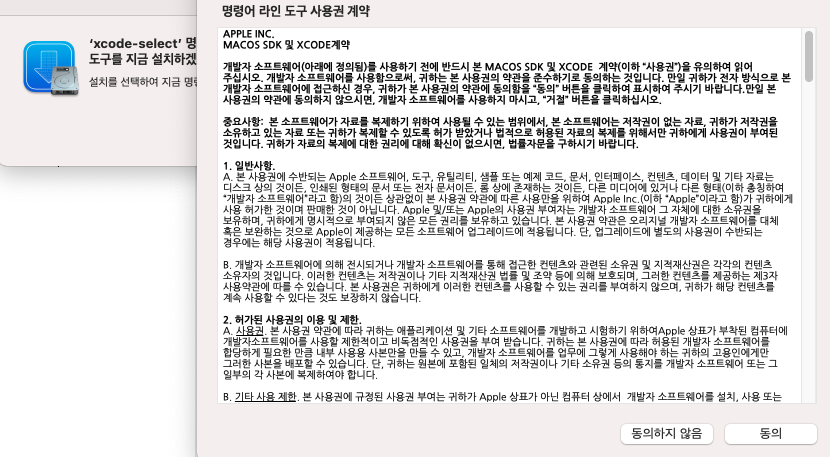
원래 이렇게 오래 걸렸나? 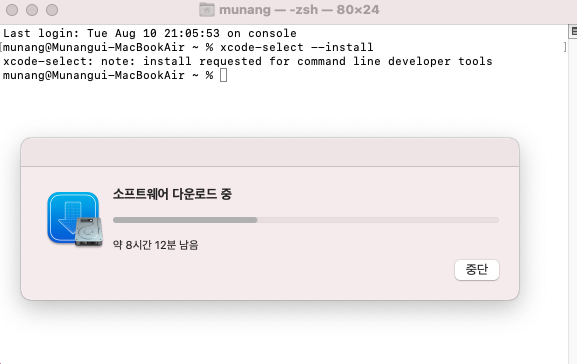
시간은 금방 줄어든다. 그래도 적은 편은 아니다.
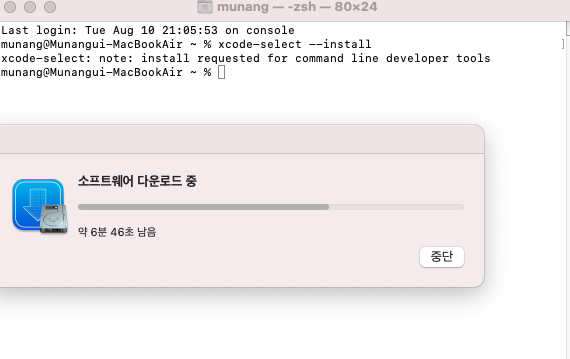
이후 소프트웨어가 설치되었다는 팝업이 확인된다.
다음의 명령어를 사용해, 설치된 디렉토리로 가서 확인해보자.
cd /Library/Developer/CommandLineTools/usr/bin그러면, 다음과 같은 개발 관련 소프트웨어들이 확인된다.
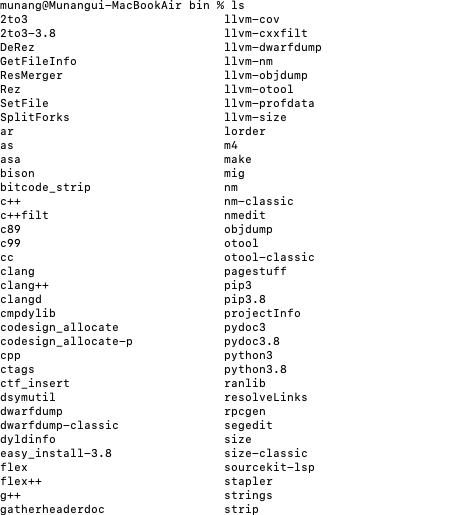
설치 완료!
2. Homebrew 설치
설치는 매우 간단하다. 터미널에 다음과 같은 명령어를 입력해주자.
/bin/bash -c "$(curl -fsSL https://gist.githubusercontent.com/nrubin29/bea5aa83e8dfa91370fe83b62dad6dfa/raw/48f48f7fef21abb308e129a80b3214c2538fc611/homebrew_m1.sh)"그러면, 다음과 같은 설치 진행 상황이 보인다.

이후, 환경변수 설정을 해줘야 한다. 하단의 명령어를 다시 터미널에 입력하자.
eval $(/opt/homebrew/bin/brew shellenv)테스트 해보기 위해 brew help 명령어를 터미널에 입력해본다. 다음과 같은 화면이 나온다면 설치완료
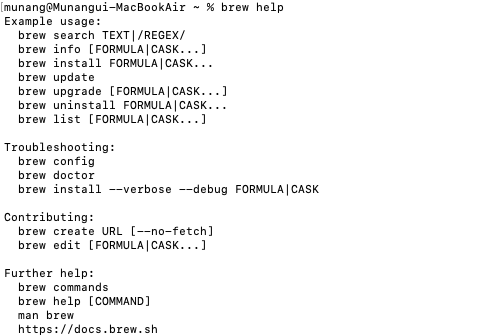
3. git 설치
이제 패키지 매니저가 설치되었으니, 그대로 사용하면 된다.
brew install git설치가 완료되었다. 이제 계정을 연동시켜야겠다.
munang@Munangui-MacBookAir ~ % git config --global user.name 'Munang'
munang@Munangui-MacBookAir ~ % git config --global user.email 'loveskangi@gmail.com'4. wget 설치
가끔 필요할때가 있었다. 그래서 설치해줘야 한다.
brew install wget5. ITerm 설치
터미널 ui를 예쁘게 해줘서 정말 좋아했던 프로그램이다. 다시 설치해준다. 테마도 내가 좋아하는 색상으로 꾸며준다. 이 내용은 따로 분량이 있어서 따로 포스팅 해뒀다.
